Se você criar várias contas de usuário para permitir que o computador seja compartilhado para diversas tarefas ou entretenimento, você pode alterar o tipo de conta de outros usuários de Administrador para Usuário padrão para restringir seu acesso. Orientaremos você nas etapas para fazer isso no Windows 10/11.
Neste artigo, veremos maneiras de alterar o tipo de conta no Windows. Alterar o tipo de conta é importante para muitos usuários, seja para modificar as permissões da conta do usuário ou atualizar as configurações de segurança. Exploraremos diferentes maneiras de atingir esse objetivo, com uma explicação detalhada de cada método e as etapas para realizá-lo. Também forneceremos dicas sobre o uso ideal de cada método e fatores a serem considerados na tomada de decisão. Verificar Há contas de usuário ausentes na tela de login do Windows? Experimente estas correções.

Usuário padrão versus administrador no Windows: qual é a diferença?
Uma conta de administrador oferece acesso irrestrito a tudo no seu sistema. Por outro lado, você não pode usar a conta de usuário padrão para gerenciar arquivos do sistema ou instalar novos aplicativos em seu computador.
As diferenças entre contas padrão e de administrador não param por aí. Os aplicativos existentes que exigem privilégios de administrador também não podem ser executados usando uma conta padrão. Você não pode ajustar nenhuma configuração que afete todo o seu computador, como criar uma nova conta de usuário.
Quando você compartilha seu computador com outra pessoa, é razoável definir essas restrições. Claro, se você confiar nele o suficiente, poderá conceder acesso de administrador à conta dele no Windows 10/11.
Quaisquer usuários adicionais adicionados no Windows são contas padrão por padrão. É fácil verificar se Uma conta do Windows com direitos de administrador. No entanto, desde que esteja conectado como administrador, você pode fornecer permissões elevadas simplesmente alterando o tipo de conta. Verificar Não é possível definir uma conta padrão como administrador no Windows? Aqui está a correção correta.
1. Use Configurações para alterar o administrador ou conta padrão no Windows
O aplicativo Configurações do Windows é o local ideal para personalizar o seu PC. Dá acesso à maioria das configurações básicas necessárias, ao contrário do Painel de Controle, cujas categorias podem sobrecarregar os novos usuários. Portanto, você pode preferir este método para mudar rapidamente de conta de administrador para conta padrão (e vice-versa) no Windows 10 ou Windows 11.
Siga as etapas abaixo em seu computador com Windows 10. Se o seu computador estiver executando o Windows 11, você pode seguir o seguinte conjunto de instruções:
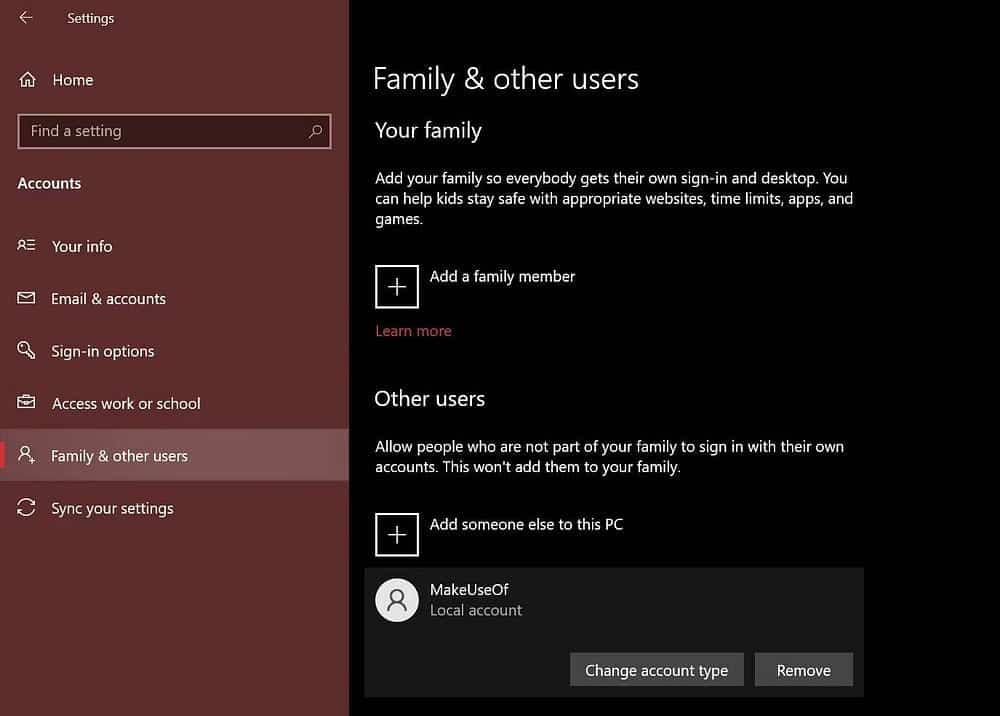
- Clique em Windows+I no teclado para abrir a janela Configurações.
- Depois disso, vá para Contas -> Família e outros usuários.
- Pesquise em Outros usuários e selecione a conta cujos privilégios você deseja alterar. Agora, clique Alterar tipo de conta.
- Uma janela pop-up aparecerá na tela exibindo as permissões atuais da conta de usuário selecionada. Clique nele e escolha Administrador ou Usuário padrão.
- Agora clique em OK para aplicar essas alterações.
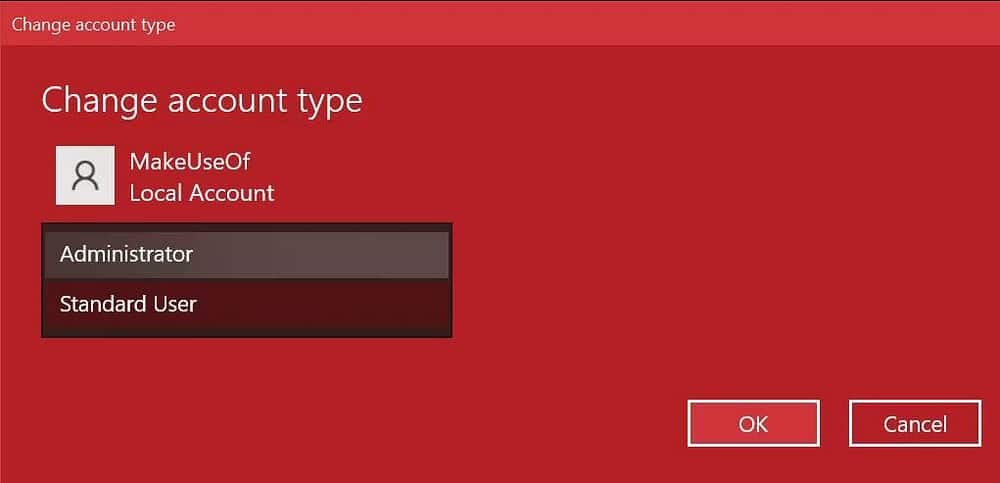
As etapas que você deve seguir em um computador com Windows 11 são semelhantes, mas a IU do aplicativo Configurações é completamente diferente. Aqui está o que você precisa fazer:
- Clique em Windows + I No teclado ou pesquise “Configurações” para ativá-lo.
- Localizar Contas Da barra lateral. Em seguida, role para baixo e clique em “Outros usuários” ao lado.
- Clique no menu suspenso ao lado de conta local Para acessar mais opções e selecionar Alterar tipo de conta.
- Ao receber uma janela pop-up, clique no menu suspenso em Tipo de conta e escolha entre Administrador e Usuário padrão.
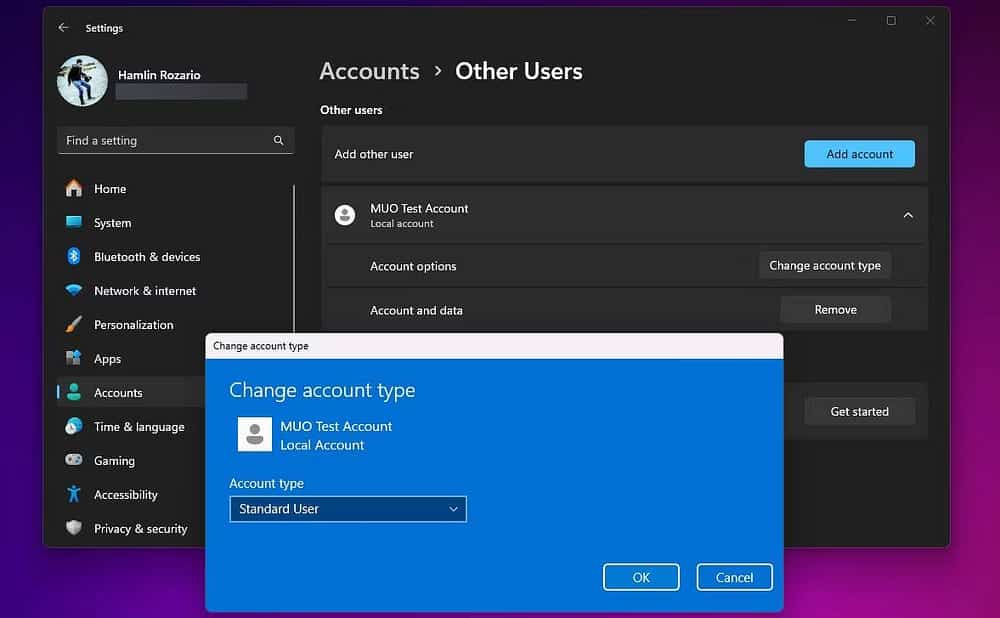
Se a outra conta fizer parte do seu grupo familiar, você precisará acessar Configurações -> Contas -> Família Em vez de outros usuários e repetindo o restante das etapas para fazer a mesma coisa. Considere também verificar as correções que fizemos, se você não conseguir Defina sua conta do Windows como administrador.
2. Use Netplwiz para alterar administrador ou conta padrão no Windows
Netplwiz é um painel dedicado ao gerenciamento de todas as contas de usuários do seu computador. É uma ferramenta executável integrada que você só pode acessar se estiver conectado como administrador. Quando o Windows não tinha um aplicativo de configurações dedicado, o Netplwiz era uma opção popular para alternar entre grupos de contas, ou seja, usuário padrão e administrador.
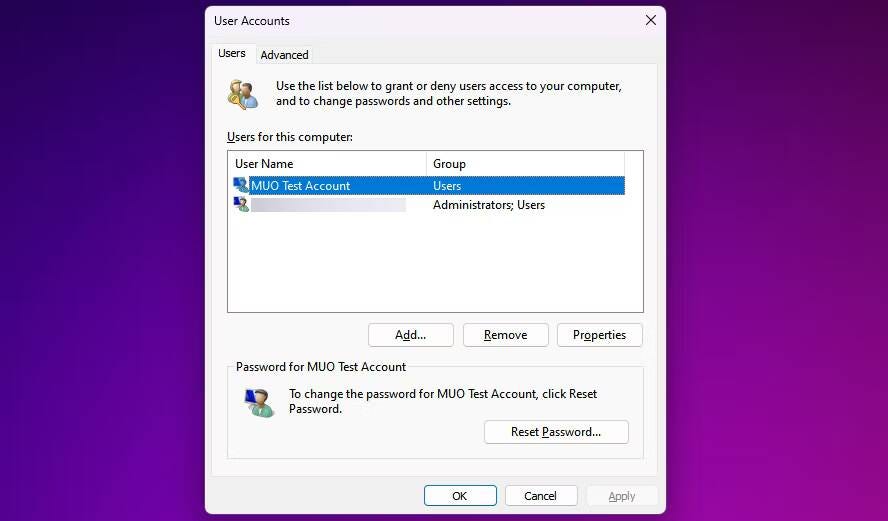
- Tipo netplwiz No campo de pesquisa do menu Iniciar e clique em Melhor correspondência para abrir o painel Contas de usuário. Aqui, você verá todas as suas contas de usuário.
- Clique duas vezes na conta cujos privilégios você deseja alterar.
- Agora, vá para a guia Associação ao grupo Na nova janela, você encontrará os grupos de contas disponíveis. Faça a seleção desejada e clique em Aplicar.
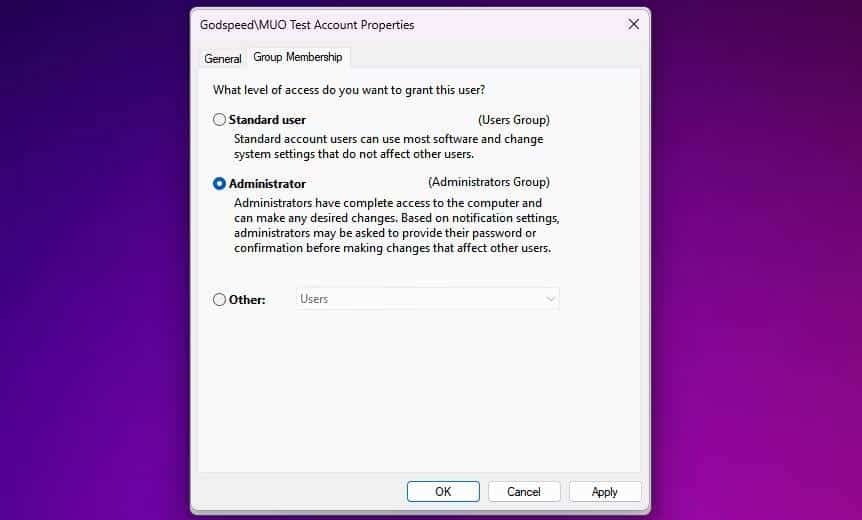
Ao contrário do aplicativo Configurações, o Netplwiz oferece uma terceira opção que expande ainda mais os tipos de conta. Que é para permissões muito específicas que você deseja conceder ao outro usuário.
Por exemplo, você pode selecionar uma opção Usuários avançados, o que confere à conta poderes administrativos limitados. Ou você pode escolher Locatário Se você quiser que o Windows os restrinja mais do que uma conta de usuário padrão.
3. Altere o administrador ou conta padrão no Painel de Controle do Windows
O Painel de Controle é parte integrante do Windows desde que você se lembra. Era a janela de configurações de fato para PCs com Windows até que o aplicativo Configurações dedicado fosse introduzido no Windows 10.
Ele ainda tem seu lugar, pois você pode usá-lo para fazer alterações avançadas em todo o sistema que o aplicativo Configurações não consegue concluir no momento. Siga estas instruções para alterar as configurações de administrador no Windows da maneira tradicional:
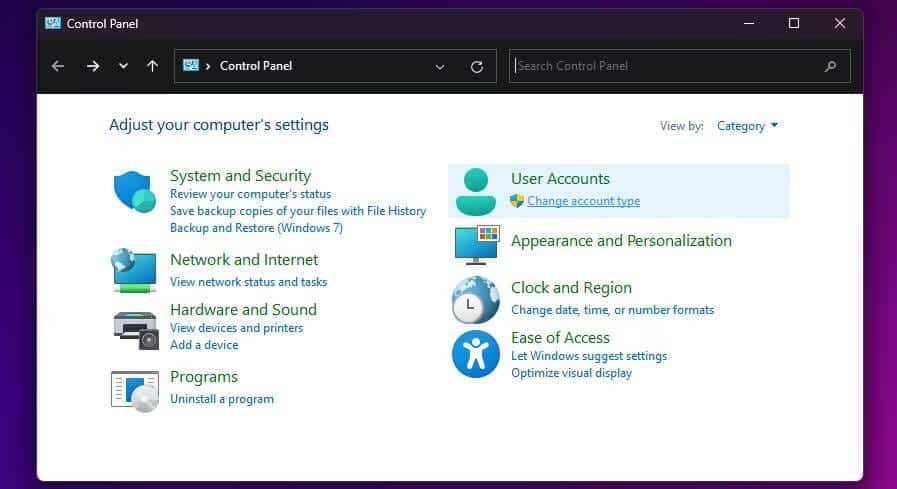
- Digite “Control” na barra de pesquisa do menu Iniciar e clique em “Melhor correspondência”.
- Localizar Alterar tipo de conta Na seção Contas de usuário (esta opção tem um ícone de escudo).
- Em seguida, selecione a conta para a qual deseja alterar as permissões. Você terá várias opções para a conta selecionada. Clique Alterar tipo de conta seguir.
- Selecione uma das duas opções e clique em “Alterar tipo de conta” para aplicar as alterações.
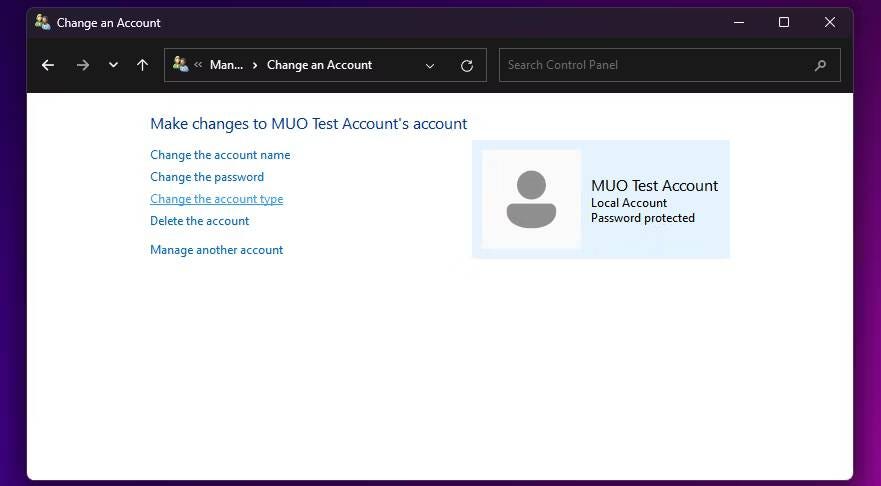
Você pode estar familiarizado com todos esses itens de menu se tiver usado versões mais antigas do Windows. Independentemente disso, é principalmente um processo simples.
4. Use o prompt de comando para alterar as configurações de administrador do Windows
Prompt de Comando, ou CMD, é o interpretador de linha de comando integrado ao Windows. Você pode executar várias tarefas em seu computador usando os comandos CMD corretos.
Embora o prompt de comando seja o método preferido para usuários avançados, você não precisa de conhecimentos de programação para alterar as configurações do administrador do Windows com um comando simples:
- Digite Prompt de Comando ou CMD na barra de pesquisa do Menu Iniciar. Localizar Executar como administrador Em vez de executá-lo diretamente.
- Para alterar o tipo de conta para administrador, digite o seguinte comando e pressione Entrar.
net localgroup administrators [USERNAME] /add - Com mudança [NOME DE USUÁRIO] ao nome da conta do usuário. Para voltar ao usuário padrão, use esta linha de código e pressione o botão Entrar.
net localgroup administrators [USERNAME] /del 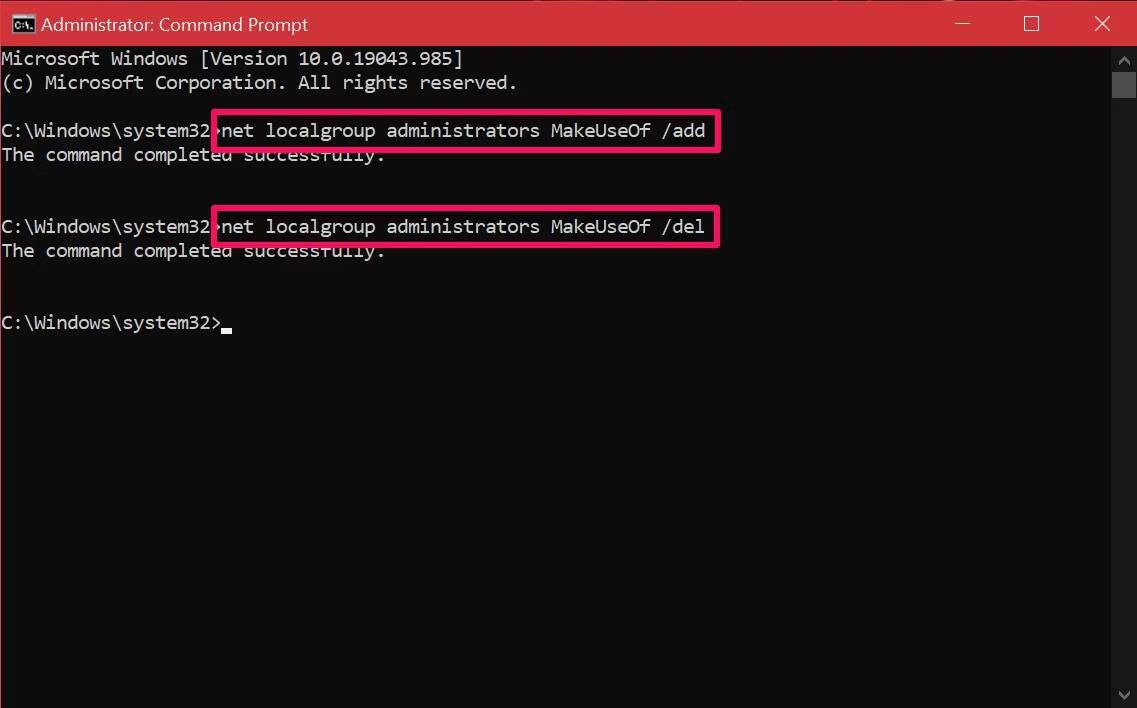
Se você receber um erro de acesso negado ao executar o comando, provavelmente não está executando CMD como administrador. Contanto que você saiba disso, não precisará mexer nos menus do sistema como outros métodos.
Como você pode ver, você não está limitado em termos de opções. Agora que você está familiarizado com todos os diferentes métodos, cabe a você experimentá-los individualmente e encontrar o melhor. Alguns usuários podem priorizar o método Netplwiz porque permite ajustar ainda mais as permissões, enquanto outros preferem usar qualquer um desses métodos integrados. Você pode ver agora Como redefinir a senha perdida no Windows.







